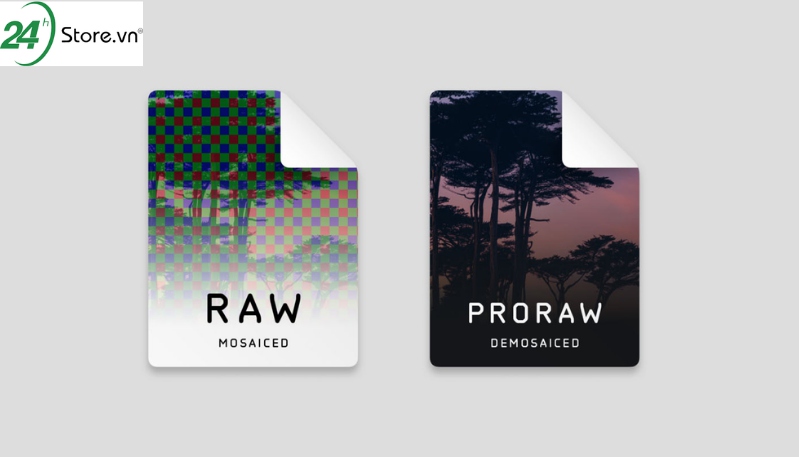ProRAW là gì và cách chụp ảnh RAW trên iPhone
Hệ thống ba camera của iPhone đã được cải tiến được mọi người chú ý đặc biệt là những bạn yêu thích chụp hình đẹp cùng với việc bổ sung ProRAW để chụp các bức ảnh like DSLR. Trong bài viết này, 24hStore sẽ nói về ProRAW là gì và cách chụp ảnh RAW trên iPhone của mình như thế nào là đúng cách và lưu giữ ảnh đẹp đó. Nếu bạn sẵn sàng khởi đầu cho tính năng hoàn toàn mới này thì bây giờ là thời điểm thích hợp nhất để bắt đầu.
1. ProRAW là gì?
Nếu bạn là người thích chụp ảnh, bạn có thể đã quen với ProRAW là gì. Nhưng đối với những người mới thì RAW là một định dạng hình ảnh bao gồm dữ liệu được xử lý tối thiểu. Chụp RAW có nghĩa là bạn có thể chụp nhiều màu trong ảnh nhất có thể cùng với các thông tin như pixel ảnh và siêu dữ liệu. Và hiện tại không có trên ProRAW iPhone 11, iP 11 Pro 64GB,... mà chỉ có trên iPhone 12 Pro và iPhone 12 Pro Max.

2. Sự khác biệt giữa ProRAW và RAW là gì?
Theo nhiều cách, Apple ProRAW khác với RAW. Đối với người mới bắt đầu, ProRAW tận dụng lợi thế của các công nghệ chụp ảnh đa khung và tính toán như Smart HDR cũng như Deep Fusion và tích hợp chúng với độ sâu và tính linh hoạt của định dạng RAW.
Mặc dù áp dụng các công nghệ chụp ảnh tính toán, ProRAW vẫn để lại nhiều không gian để chỉnh sửa những thứ quan trọng như độ phơi sáng, độ tương phản và màu sắc với cùng độ sâu có thể đạt được RAW. Và đó chính xác là những gì tách biệt ProRAW khỏi RAW.
Vì ProRAW cung cấp xử lý cơ bản, nên việc chỉnh sửa hình ảnh trở nên dễ dàng hơn. Vì vậy, nó được chứng minh là khá tiện dụng về mặt chỉnh sửa ảnh. Không giống như ảnh RAW sau khi bạn chỉnh chế độ chụp RAW rồi hình ảnh RAW đó yêu cầu bạn chỉnh sửa từ đầu, ProRAW đảm bảo bạn không phải mất thời gian xử lý một số nội dung cơ bản.
3. Cách sử dụng ProRAW trên iPhone 12 Pro và 12 Pro Max
Cách bật ProRAW cho dòng iPhone
Tại sự kiện “Hi, Speed”, Apple đã tuyên bố rằng ProRAW sẽ được tung ra vào cuối năm nay. Và đúng như lời đồn, ProRAW đã được phát hành như một phần của iOS 14.3 trong những tuần tới. Để sử dụng nó, hãy đi tới Cài đặt > Máy ảnh > Định dạng, và bật chuyển đổi cho ProRAW camera iPhone. Định dạng ProRAW dường như rất có triển vọng.
Cách chụp ảnh chức năng ProRAW trên ứng dụng Camera
Sau khi đã thực hiện thao tác kích hoạt như trên, bạn đã có thể chụp ảnh ProRAW ngay trong ứng dụng Camera gốc của chiếc điện thoại iPhone 12 Pro 128GB hay iP 12 Pro Max.
Để chụp ảnh RAW iPhone thì đầu tiên bạn hãy mở ứng dụng Camera trên iPhone. Chọn chế độ Photo, sau đó chọn vào biểu tượng RAW có kí hiệu bị gạch chéo nằm ở góc trên cùng bên phải của điện thoại.
Bạn thấy không còn dấu gạch chéo nữa mà trở về biểu tượng RAW nguyên vẹn thì những bức ảnh chụp của bạn giờ đây đều sẽ được chụp ở định dạng của Apple ProRAW. Những tấm hình tiếp theo bạn cứ chụp thường lệ là được.
Nếu bạn muốn xem lại ảnh trong ứng dụng Photos đã chụp ở chế độ RAW trên iPhone chưa thì chỉ cần bạn kiểm tra xem bức ảnh đó có nhãn RAW được ở phía trên không? có dán nhãn thì là ảnh đã chụp ở chế độ RAW và ngược lại.
Đối với các ứng dụng thư viện bên thứ 3 của điện thoại như Google Photos,... thì những bức ảnh này sẽ không xuất hiện dưới dạng RAW nữa. Thay vào đó, bạn sẽ phải tìm nó ở trong mục thuộc tính của ảnh để xem có phải là file ảnh DNG hay không.
4. Ứng dụng máy ảnh tốt nhất để chụp ảnh RAW trên iPhone và iPad
Cho dù bạn muốn linh hoạt hơn khi chụp ảnh RAW hay muốn chụp RAW ngay trên iOS cũ của bạn thì các ứng dụng máy ảnh bên thứ 3 đều dành cho bạn. Đây là một số ứng dụng để chụp ảnh RAW.
RAW+

Nếu bạn đang tìm kiếm một ứng dụng máy ảnh thủ công miễn phí đáng tin cậy thì có thể cho phép bạn chụp RAW trên iPhone và iPad của mình, hãy nghiêm túc xem xem RAW+. Mặc dù nó có thể không phải là ứng dụng máy ảnh mạnh mẽ nhất với nhiều tính năng, nhưng nó đã có tất cả các cơ sở để trở thành một lựa chọn đáng chú ý.
Ứng dụng đi kèm với 8 cài đặt trước cân bằng trắng bao gồm kelvin tự động và tùy chỉnh mà bạn có thể sử dụng để nâng cao chất lượng ảnh RAW của mình. Với giao diện đơn giản, nó cho phép truy cập nhanh vào các điều khiến màn trập và iSO thông qua các thanh trượt. Hơn nữa, RAW+ cũng hỗ trợ biểu đồ RGB và bao gồm cả lưới và lớp phủ cấp.
Để đảm bảo bạn có thể chụp được những bức ảnh đẹp hơn, RAW+ đưa ra các cảnh báo cắt vùng sáng và bóng. Vì vậy, sẽ dễ dàng hơn một chút để bạn chụp được những tấm ảnh ấn tượng. Xin lưu ý rằng, phiên bản miễn phí của ứng dụng máy ảnh thủ công này có thể cho phép bạn chỉ chụp miễn phí tối đa 100 bức ảnh. Nếu bạn muốn dùng hơn thì phải sử dụng phiên bản chuyên nghiệp của ứng dụng.
Halide Mark II - Máy ảnh chuyên nghiệp

Bạn có thể tham khảo thêm nhiều phần mềm chụp ảnh đẹp cho iPhone siêu xịn nữa để bạn có thể lưu giữ những khoảnh khắc đáng nhớ trong thời thanh xuân này nhé.
Với hàng loạt tính năng, Halide Mark II là một trong những ứng dụng máy ảnh iPhone tốt nhất để chụp ảnh RAW. Vì vậy, nếu bạn không ngại chi một mức giá tương đối cao cho một danh sách chắc chắn các tính năng máy ảnh chuyên nghiệp, nó sẽ đáng để bạn sử dụng.
Ứng dụng có giao diện hiện đại được tích hợp các tính năng như lấy nét cao nhất và khung lớn lấy nét. Hơn nữa, nó có tính năng Smart RAW cho phép bạn chụp những bức ảnh RAW đỉnh cao bằng cách tối ưu hóa cài đặt. Nhờ vào các điều khiển phơi sáng thủ công đầy đủ như tốc độ cửa trập, ISO và cân bằng trắng, nó cung cấp cho bạn khả năng kiểm soát cần thiết để chụp những bức ảnh ấn tượng.
Đáng chú ý, Halide đi kèm với một tính năng độc đáo gọi là “Coverage” cho phép bạn chụp hai bức ảnh với độ trễ nhỏ để chụp ảnh được cả hình ảnh được xử lý Smart HDR tối đa với Deep Fusion và Smart HDR cùng với DNG RAW. Bên cạnh đó, các công cụ phơi sáng như biểu đồ, dạng sóng XDR 14-bit RGB và sọc ngựa vằn màu đóng vai trò quan trọng trong việc cho phép bạn chụp ảnh RAW chất lượng cao.
Hơn nữa, ứng dụng máy ảnh thủ công cũng cho phép bạn chụp ảnh chân dung vật nuôi và đồ vật trên iPhone XR và iPhone SE 2020. Tính đến mọi thứ, Halide là ứng dụng máy ảnh thủ công hàng đầu dành cho iOS.
ProCam 8
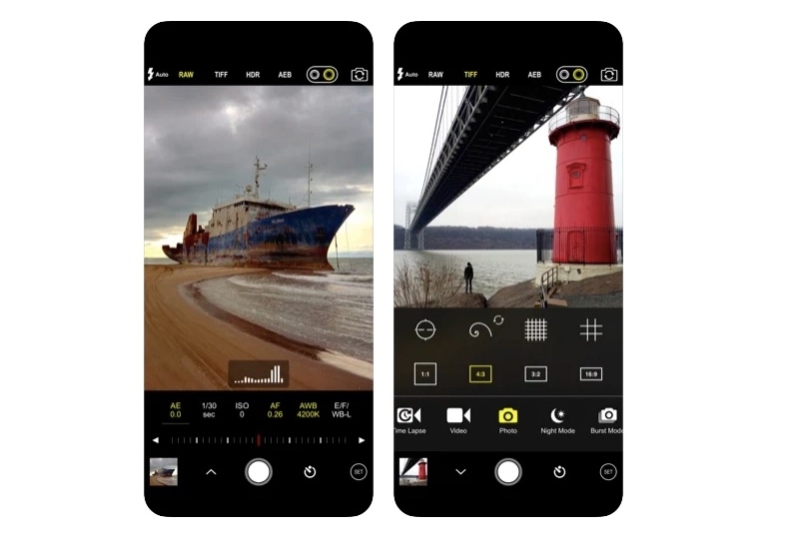
Cả về tính linh hoạt và sở trường chụp những bức ảnh chuyên nghiệp, ProCam từ lâu đã trở thành lựa chọn hàng đầu. Vì vậy, trong trường hợp bạn không muốn sử dụng bất kỳ ứng dụng máy ảnh thủ công nào dưới mệnh giá hãy dùng thử.
Có lẽ phần tốt nhất của ProCam 8 là một điều khiển thủ công tuyệt vời. Cho dù đó là điều khiển cân bằng trắng, lấy nét thực sự cao cấp nhất hay điều khiển tốc độ cửa trập, nó đều giúp bạn bao quát hoàn toàn. Hơn nữa, nó cũng cung cấp cảnh báo phơi sáng quá mức để giúp bạn luôn trong tầm kiểm soát.
Điều thu hút sự chú ý của tôi trong ứng dụng này là hệ thống cuộn và bước lấy cảm hứng từ máy ảnh DSLR. Bên cạnh đó, AEB với hỗ trợ RAW và khả năng tương thích với định dạng tệp TIFF không mất dữ liệu khiến nó trở thành một ứng dụng máy ảnh hoàn chỉnh cho iOS.
5. Cách chụp ảnh RAW trên iPhone và iPad
Ở hướng dẫn này, sẽ sử dụng RAW + để chụp ảnh RAW trên iPhone và iPad. Ứng dụng máy ảnh được cung cấp miễn phí và yêu cầu iOS 11 trở lên. Vì vậy, hãy đảm bảo rằng bạn đã cài đặt ứng dụng trước khi bắt đầu.
- Khởi chạy RAW+ trên thiết bị iOS của bạn

- Tinh chỉnh cài đặt máy ảnh theo nhu cầu của bạn
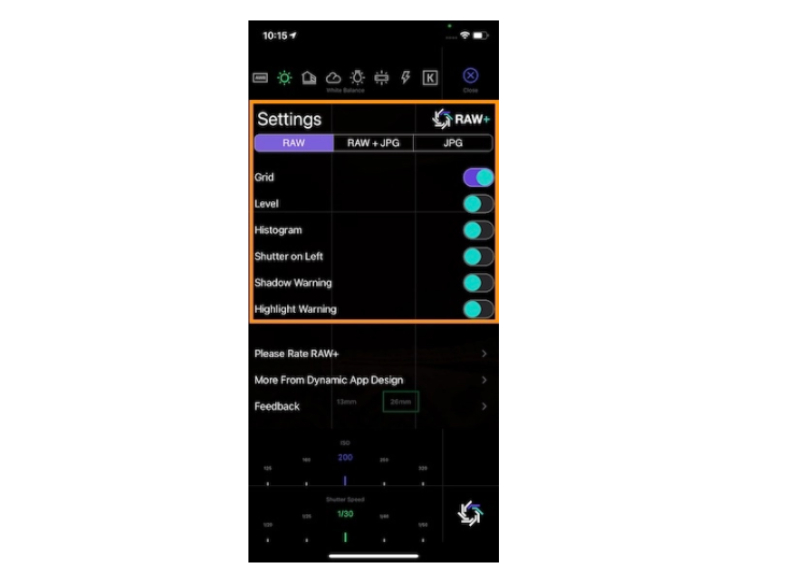
- Điều chỉnh cài đặt máy ảnh, hãy nhấn nút chụp để chụp ảnh RAW

Bạn hoàn toàn có thể chụp ảnh RAW trên iPhone hoặc iPad. Mặc dù sẽ tốt hơn nếu Apple cung cấp ProRAW ngay cả trên những chiếc iPhone cũ giá rẻ hơn nhưng có khả năng như iPhone 11 Pro và Xs Max, các ứng dụng máy ảnh của bên thứ 3 thực hiện nhiều hơn một công việc tốt để lấp đầy khoảng trống. Bên cạnh đó, nếu bạn là người hay sử dụng các nền tảng mạng xã hội và không biết ACP là gì cùng tham thêm thông tin tại website nhé.
Bạn nghĩ gì về Apple ProRAW hãy cho shop 24hStore biết với nhé! Hiện tại, 24hStore đang có chương trình Săn ngay iPhone 12 Series VN/A - Giảm ngay đến 6.500.000đ. Nếu bạn đang có nhu cầu sở hữu cho mình một trong những siêu phẩm iPhone mới của nhà Apple thì nhanh tay gọi 1900.0351 hoặc đến ngay các cửa hàng của 24hStore để được tư vấn và mua hàng nhé!
Bài viết hướng dẫn trên được thực hiện trên điện thoại iPhone 12 Pro Max 128GB. Tuy nhiên bạn không thể áp dụng các hướng dẫn trên các mẫu điện thoại cùng loại như Giá iPhone 11 cũ, iPhone 13 hay thậm chí trên các mẫu điện thoại Android một cách đơn giản và dễ dàng.

iPhone 16 Pro Max 256GB Cũ chính hãng
23.990.000 đ